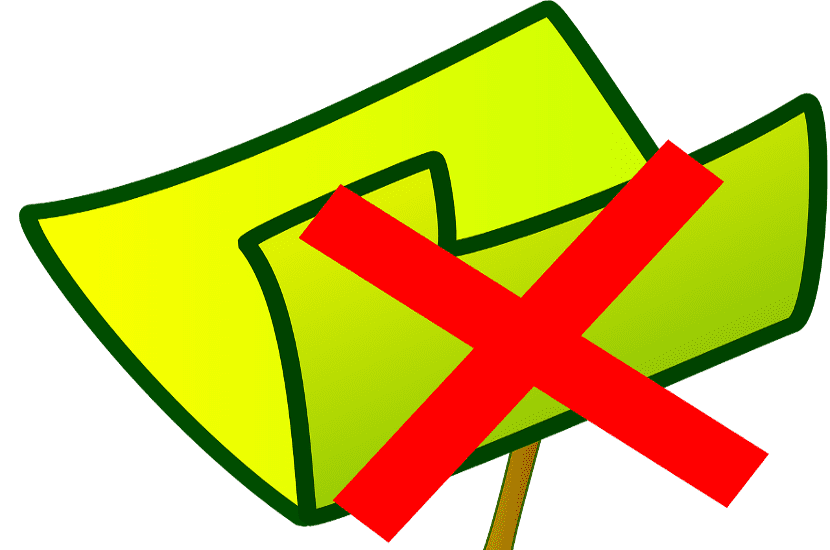
แน่นอนว่าผู้ใช้ Windows 10 มากกว่าหนึ่งรายต้องการลบไฟล์และไม่สามารถทำได้เนื่องจากข้อความ Windows 10 ระบุว่ากระบวนการระบบอย่างน้อยหนึ่งกระบวนการกำลังใช้ไฟล์ มันเป็นสิ่งที่น่ารำคาญและน่ารำคาญ โดยเฉพาะอย่างยิ่งถ้าเราต้องลบไฟล์จำนวนมาก. มีเทคนิคและวิธีการมากมายในการแก้ปัญหานี้แต่เราจะบอกคุณถึงวิธีที่ได้รับการอนุมัติจาก Microsoft เองด้วยเครื่องมือฟรีจาก Microsoft เครื่องมือฟรีนี้เรียกว่า ProcessExplorer และเราสามารถดำเนินการได้ เว็บไซต์ของ Microsoft. เมื่อเราดาวน์โหลดแพคเกจนี้แล้วเราจะเปิดเครื่องรูดและเรียกใช้ไฟล์ exe ที่ตรงกับแพลตฟอร์มของเรา ถ้าเรามี Windows 64 รุ่น 10 บิตเราต้องเลือก procexp64.exe และถ้าเราไม่มีเวอร์ชันนั้นเราต้องใช้ไฟล์ procexp.exe หลังจากเรียกใช้เครื่องมือหน้าต่างต่อไปนี้จะปรากฏขึ้น:
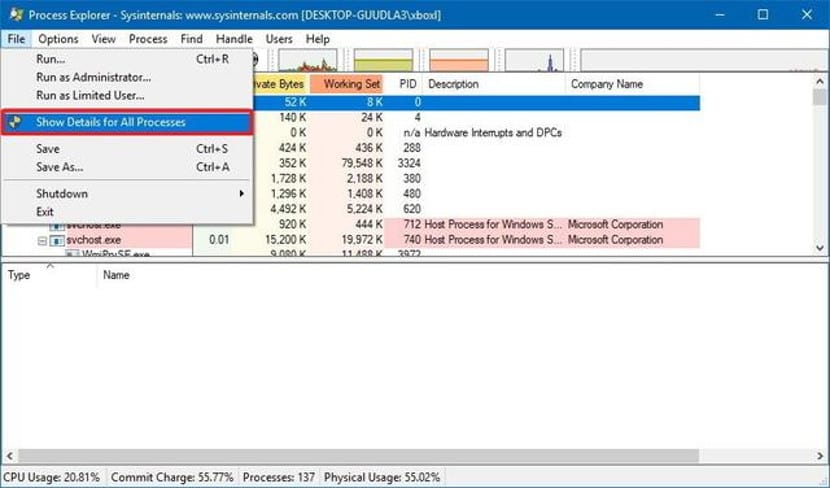
ตอนนี้เราไปที่ "File–> Show Details for All Processes" ซึ่งจะแสดงกระบวนการทั้งหมดที่เกิดขึ้นในระบบปฏิบัติการ ตอนนี้เราไปที่« Find–> Find handle หรือ DLL » หน้าต่างเล็ก ๆ จะปรากฏขึ้นซึ่งเราสามารถแทรกไฟล์ที่เราต้องการลบได้
รายการกระบวนการที่ใช้ไฟล์นั้นจะปรากฏขึ้น เราคลิกขวาที่กระบวนการและเลือกตัวเลือก "ปลดล็อกไฟล์" ตอนนี้ เราไปที่ file explorer ซึ่งไฟล์นั้นที่เราต้องการลบคือและเราก็ลบออกโดยไม่มีปัญหาใด ๆ. อาจเป็นไปได้ว่าไฟล์กำลังถูกใช้โดยกระบวนการต่างๆในกรณีนี้เราต้องปลดบล็อกกระบวนการที่ใช้ไฟล์ทีละไฟล์ จากนั้นเราสามารถลบไฟล์ที่ถูกล็อก
หากเรามีไฟล์จำนวนมากถูกล็อก อีกทางเลือกหนึ่งสำหรับวิธีนี้คือการรีสตาร์ท Windows 10 และหลังจากเริ่มต้นเริ่มต้นการลบไฟล์ที่ไม่ได้ล็อค. หากไฟล์ที่ถูกล็อกที่เราต้องการลบเกิดจากโปรแกรมต่างๆที่ใช้การรีสตาร์ทคอมพิวเตอร์สามารถปลดล็อกกระบวนการต่างๆได้อย่างรวดเร็ว